快选快切

适用于
分类(旧)
资源管理器关键词
小滴答
shy520
祥睿御免
磨刀误了砍柴工
公子愚
等
11 人赞了这个动作
。
更多信息
| 分享时间 | 2025-03-17 15:32 |
| 最后更新 | 2025-07-23 09:34 |
| 修订版本 | 52 |
| 用户许可 | -未设置- |
| Quicker版本 | 1.44.22 |
| 动作大小 | 78.4 KB |
「用来代替 Listary 的 Ctrl+G 功能,和文件夹搜索功能。」
简介
该动作用于代替 Listary 的 Ctrl+G 功能和文件夹搜索功能,当前已基本完善。
功能投票
可在讨论中的“功能投票”中发送数字进行投票。
- 搜索框搜索收藏路径打开。(已完成)
- 移动选中文件至收藏路径。
正数是赞同票,负数是反对票,当某功能的票数绝对值超过 33 时,作者就会抽空给动作加上该功能。
动作“插件”
由于各种原因,本动作无力适配少部分特殊需求,因此提供插件功能和插件模版,方便用户自定义。
只要安装动作“插件”后,点击本动作右键菜单里的“动作插件管理”,将动作“插件”的名称或 ID 加入就可以了。
当前已有的公开插件如下:
使用方法
如果用的不是 Windows 自带的文件资源管理器,需要在使用该动作之前,先在 Quicker 设置里调整一下:
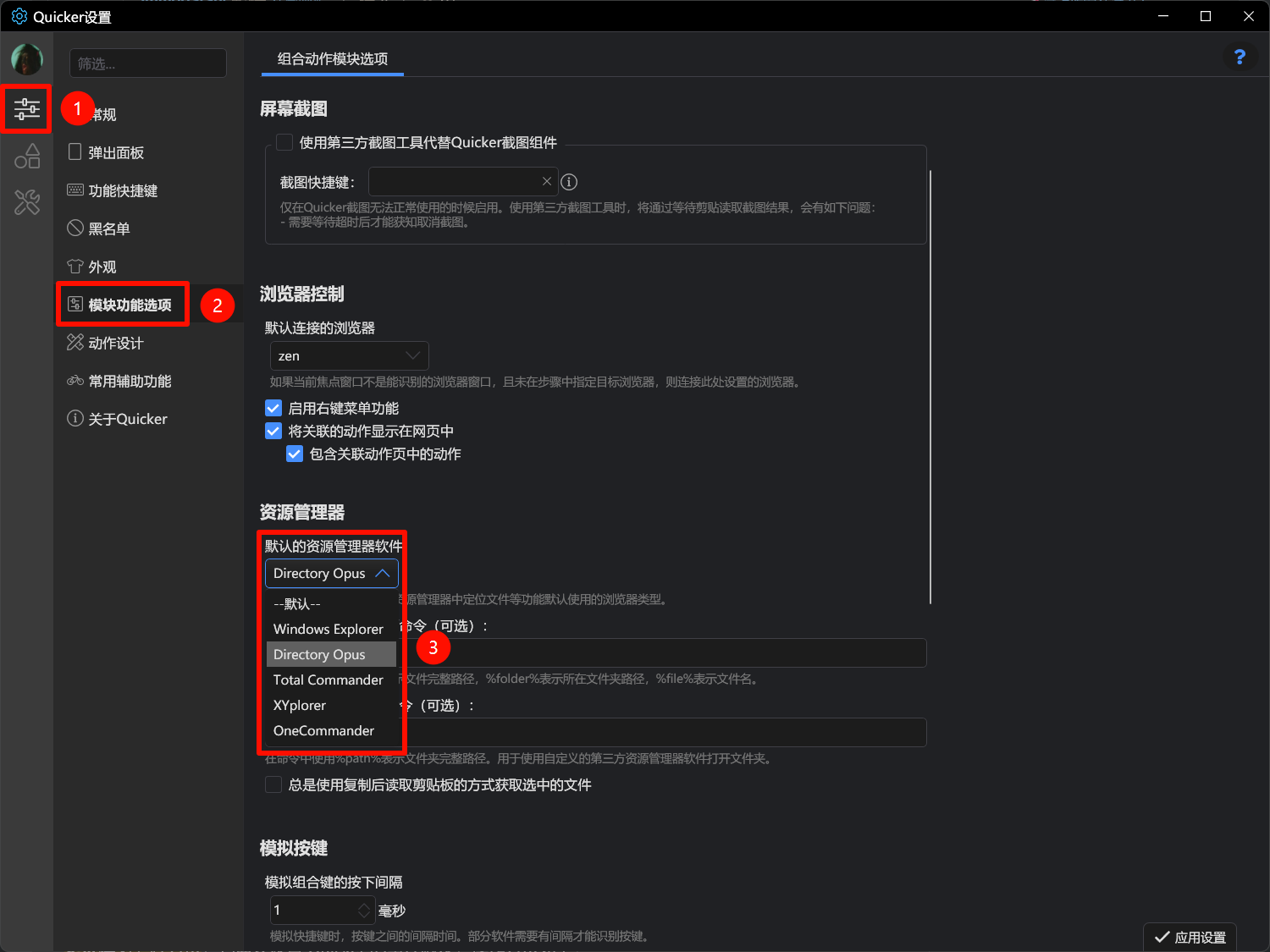
该动作有三种使用方法:
- 直接切换到最近打开的路径。推荐设置快捷键,在文件(夹)选择窗口直接运行即可。
- 文件(夹)选择窗口出现时,自动显示所有已打开路径和收藏路径,点击即可跳转到对应路径。该方法只能用事件触发功能运行。
- 用搜索框运行,自动进入搜索模式,可调用 Everything 搜索所有文件夹,并优先显示曾打开过、收藏夹中和当前已打开路径,直接回车可打开文件夹,当焦点在文件(夹)选择窗口时,右键可填充路径。
第 1 种方法只能设置全局快捷键,因为文件(夹)选择窗口只能用窗口类名识别,但 Quicker 当前还不支持用窗口类名设置快捷键白名单。作者当前的解决方法是用 AutoHotKey 通过命令行调用 Quicker 动作,AutoHotKey 是支持用窗口类名设置快捷键白名单的。
第 2 种方法的路径小窗有两种显示方式:简短双列、全显全宽。默认以简短双列显示,鼠标悬停可显示完整路径。可以在右键中切换显示方式。
第 3 种方法不需要设置,但每次运行操作步骤更多。
更推荐第 2 种方法,它需要设置 Quicker 的事件触发,操作方法如下:
- 复制下方的代码。
- 打开事件触发设置界面。
- 点击最下方的粘贴按钮。
(代码更新时间:2025/03/29-22:09)
[
{
"Id": "b13336f1-6a01-4f90-8336-117be14411c0",
"Note": "",
"IsEnabled": true,
"EventType": "WindowActivated",
"DebounceMs": 0,
"ThrottleMs": 0,
"Params": {
"WindowTitle": "",
"WindowClass": "#32770",
"ProcessName": "",
"ProcChangeCondition": "NA"
},
"LastEditTimeUtc": "2025-03-29T14:07:54.4796427Z",
"ValidForMachines": "",
"ActionIdOrName": "64de662e-4b6c-4d1c-6482-08dd652533b7",
"ActionParam": "$= {Handle}",
"SkipFurtherTasks": false,
"DelayMs": 0,
"EventFilterExpression": ""
}
]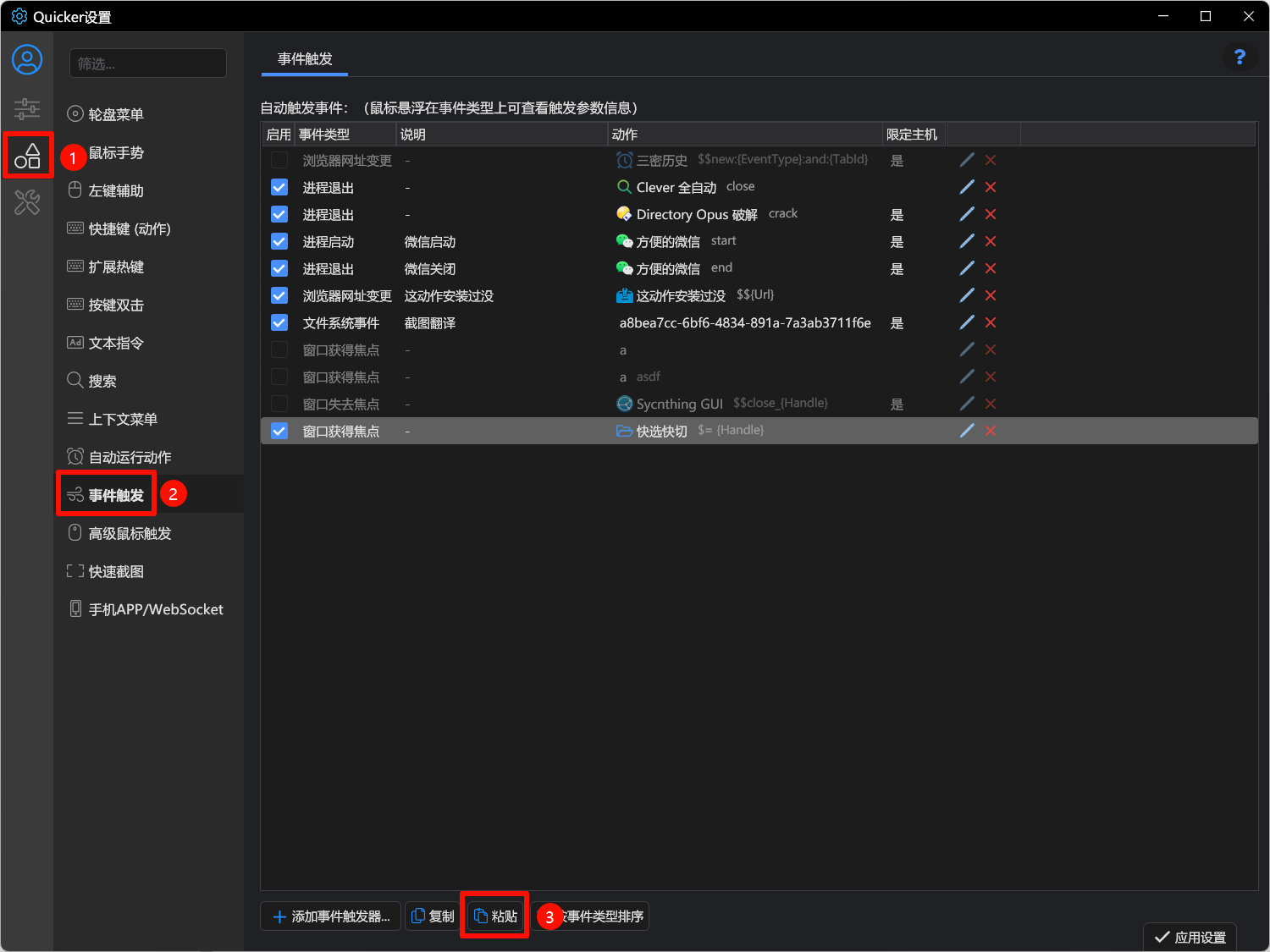
致谢
- @chrosic:帮助完成动作重要功能,多次提供有效返馈。
更新符号解释
[+]:新增功能;[-]:删除功能;[=]:修改功能;[~]:修复 Bug。
外话
以上。
如果对该动作有其它需求,或发现某些 Bug,欢迎在评论区反馈。
谢谢支持!
作者所声明的动作特征:
- 依赖目标软件的界面布局
- 含有长时间循环
最近更新
| 修订版本 | 更新时间 | 更新说明 |
|---|---|---|
| 52 | 2025-07-23 09:34 | [~] 修复部分人未更新 actionID 的问题 |
| 51 | 2025-07-03 20:25 |
[=] 优化路径切换,直接使用老大提供的方法
[-] 去除获取 xPath 的功能,已经没必要了 |
| 50 | 2025-06-28 13:05 | [+] 添加新的 xPath:/Pane[1]/Pane/Pane[1]/ComboBox/Edit |
最近讨论
随便聊聊
·
1
· 50
Tanziow
17天15小时前
ImmortalSty
17天13小时前
使用问题
·
1
· 298
okzhuzhu
2025-06-18 09:01
ImmortalSty
2025-06-18 13:23
信息发布
·
2
· 594
ImmortalSty
2025-03-17 23:44
周九九
2025-04-26 00:37

 京公网安备 11010502053266号
京公网安备 11010502053266号